Sie möchten ein bestimmtes Objekt in GIMP freistellen und vom Hintergrund isolieren? Ob für Produktbilder, Kompositionen oder um störende Elemente zu entfernen – das Freistellen ist eine fundamentale Technik in der Bildbearbeitung. GIMP, als kostenloses und leistungsstarkes Programm, bietet hierfür vielfältige Möglichkeiten. In diesem umfassenden Guide zeigen wir Ihnen detailliert, wie Sie ein Motiv sauber aus seinem Hintergrund herauslösen und professionell freistellen können.
Motiv freistellen mit GIMP: Warum und wie?
Oftmals haben Bilder einen unschönen oder ablenkenden Hintergrund, den Sie gerne entfernen möchten. Das sogenannte “Freistellen” ermöglicht es Ihnen, ein Motiv, wie zum Beispiel eine Person oder ein Produkt, präzise vom Rest des Bildes zu trennen. Dies kann mit verschiedenen Bildbearbeitungsprogrammen wie Photoshop Elements oder eben GIMP relativ schnell umgesetzt werden, wobei die Wahl des Werkzeugs stark vom Motiv selbst abhängt.
Um die folgenden Schritte direkt am Computer nachvollziehen zu können, laden Sie bitte das Beispielbild auf Ihren Computer herunter und öffnen Sie es in GIMP. Bild zum Üben herunterladen (1.2 MB): Klicken Sie auf den Link, machen Sie einen Rechtsklick auf das geöffnete Bild und wählen Sie “BILD SPEICHERN UNTER”. Beim Arbeiten mit digitalen Werkzeugen wie GIMP oder auch der Verwaltung Ihrer täglichen Kommunikation per Freemail-Dienste ist eine strukturierte Herangehensweise immer von Vorteil.
 Porträtfoto einer jungen Frau, das für das Freistellen in GIMP verwendet wird
Porträtfoto einer jungen Frau, das für das Freistellen in GIMP verwendet wird
Originalbild in GIMP öffnen
Der erste Schritt ist das Laden des zu bearbeitenden Bildes in GIMP:
- Öffnen Sie GIMP. Klicken Sie im Menü auf DATEI und wählen Sie dann
- ÖFFNEN.
- Wählen Sie die entsprechende Bilddatei von Ihrem Computer aus und klicken Sie auf ÖFFNEN.
- Eine Vorschau der gewählten Datei wird angezeigt.
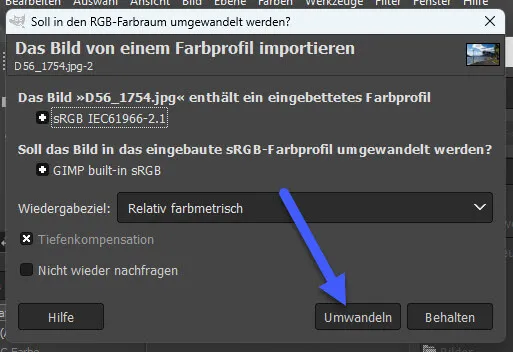 GIMP-Dialogfenster zur Farbprofil-Konvertierung beim Öffnen einer Bilddatei
GIMP-Dialogfenster zur Farbprofil-Konvertierung beim Öffnen einer Bilddatei
Sie werden möglicherweise gefragt, ob das Bild in das sRGB-Farbprofil von GIMP umgewandelt oder das eingebettete Farbprofil beibehalten werden soll. Für die meisten Zwecke können Sie es UMWANDELN lassen.
Zweites, leeres Bild für das freigestellte Objekt erstellen
Als Vorbereitung für das Freistellen des Objekts erstellen wir nun eine neue, gleich große Bilddatei, die als “Leinwand” für unser freigestelltes Motiv dienen wird:
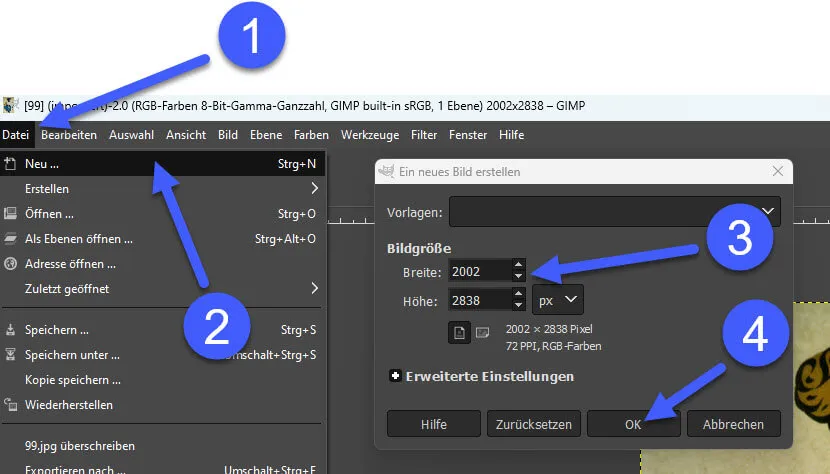 GIMP-Dialogfenster zum Erstellen einer neuen, leeren Bilddatei in derselben Größe
GIMP-Dialogfenster zum Erstellen einer neuen, leeren Bilddatei in derselben Größe
- Gehen Sie im Menü auf DATEI und wählen Sie anschließend
- NEU.
- Die Bildgröße sollte identisch mit der des Originalbildes sein.
- Bestätigen Sie mit OK.
Sie sehen nun beide Dateien nebeneinander oder in Tabs auf der GIMP-Bearbeitungsfläche:
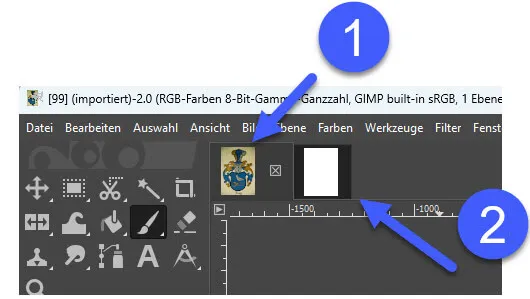 GIMP-Arbeitsfläche mit zwei geöffneten Bilddateien: Originalbild und leere Leinwand
GIMP-Arbeitsfläche mit zwei geöffneten Bilddateien: Originalbild und leere Leinwand
- Das ist Ihre Originaldatei.
- Das ist die gleich große, aber leere Datei.
Stellen Sie sicher, dass Sie nun wieder die Originaldatei des Bildes auswählen, um mit der Freistellung fortzufahren. Das Starten von Programmen oder das Wechseln zwischen Arbeitsbereichen ist ein grundlegender Schritt, ähnlich wie das Outlook starten für Ihre E-Mail-Kommunikation.
Auswahlwerkzeug wählen und Hintergrund selektieren
GIMP bietet verschiedene Auswahlwerkzeuge, die sich je nach Motiv und Hintergrund eignen. Für unser Beispielbild mit relativ klaren Rändern ist der Zauberstab eine gute Wahl.
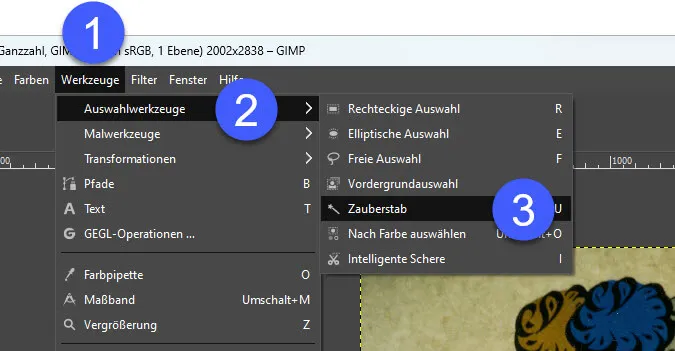 Werkzeugleiste in GIMP mit ausgewähltem Zauberstab-Werkzeug zum Freistellen
Werkzeugleiste in GIMP mit ausgewähltem Zauberstab-Werkzeug zum Freistellen
- Gehen Sie im Menü auf WERKZEUGE und wählen Sie dann
- AUSWAHLWERKZEUGE, gefolgt von
- ZAUBERSTAB.
Da unser Bild klare Kontraste zwischen Motiv und Hintergrund aufweist, ist es hilfreich, den SCHWELLENWERT des Zauberstab-Werkzeugs anzupassen. Im Werkzeugfenster wählen Sie einen Wert von 45 anstelle des voreingestellten 15. Ein höherer Schwellenwert lässt den Zauberstab ähnliche Farbbereiche großzügiger erkennen.
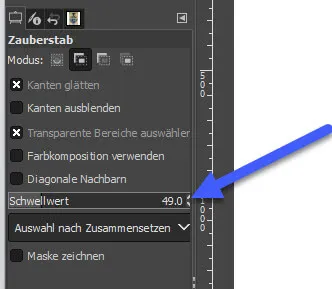 Einstellungen des Zauberstab-Werkzeugs in GIMP mit Schwellenwert auf 45
Einstellungen des Zauberstab-Werkzeugs in GIMP mit Schwellenwert auf 45
Klicken Sie nun mit dem Zauberstab auf den Hintergrundbereich, den Sie entfernen möchten. Die Hintergrundbereiche werden in der Regel recht gut erkannt und mit einer gestrichelten “Ameisen”-Linie markiert. Sollte ein Bereich nicht erfasst werden, der keine direkte Verbindung zum bereits markierten Hintergrund hat (z.B. Lücken), klicken Sie einfach in diesen Bereich hinein, um ihn zur Auswahl hinzuzufügen.
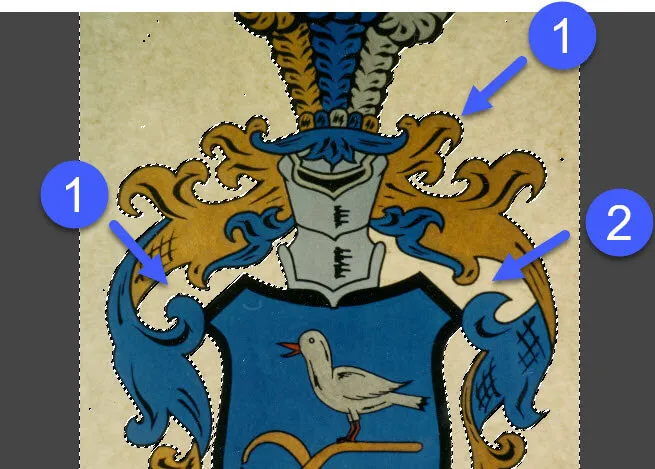 GIMP-Bild mit Zauberstab-Auswahl, die einen Teil des Hintergrunds noch nicht erfasst hat
GIMP-Bild mit Zauberstab-Auswahl, die einen Teil des Hintergrunds noch nicht erfasst hat
- Diese Bereiche wurden vom Zauberstab korrekt erkannt.
- Dieser Bereich muss noch zur Auswahl hinzugefügt werden.
Falls Sie versehentlich Bereiche des Motivs ausgewählt haben, können Sie diese korrigieren: Halten Sie die STRG-Taste (oder CTRL-Taste) gedrückt und klicken Sie auf die falsch ausgewählten Stellen, um sie aus der Auswahl zu entfernen. Um große Datenmengen oder komplexe E-Mail-Systeme zu verwalten, sind spezielle Lösungen wie Microsoft Exchange Outlook 2010 oft die erste Wahl.
Auswahl invertieren und Feinjustierung mit dem Pinsel
Nachdem der Hintergrund so gut wie möglich ausgewählt wurde, müssen wir die Auswahl umkehren, sodass nicht der Hintergrund, sondern das eigentliche Motiv markiert ist.
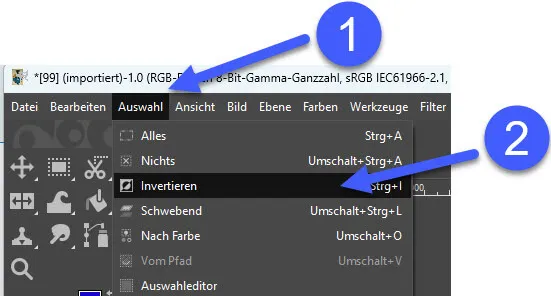 GIMP-Menü "Auswahl" mit der Option "Invertieren" zum Umkehren der Markierung
GIMP-Menü "Auswahl" mit der Option "Invertieren" zum Umkehren der Markierung
- Wählen Sie zuerst im Menü AUSWAHL und danach
- INVERTIEREN.
Nun ist das Motiv und nicht mehr der Hintergrund ausgewählt. Um die Auswahl besser zu kontrollieren, können Sie die “Maske” aktivieren:
- Klicken Sie auf das kleine Quadrat unten links in der GIMP-Arbeitsfläche.
- Der Hintergrund wird eingefärbt (meist rot), und Sie können nun sehr gut erkennen, ob alle gewünschten Bereiche des Motivs korrekt ausgewählt sind und keine Teile des Hintergrunds mehr enthalten sind.
Im oberen linken Eck unseres Beispielbildes ist der Hintergrund noch nicht ganz sauber maskiert. Dies korrigieren wir nun mit dem Pinsel. Vergrößern Sie das Bild bei Bedarf mit ANSICHT und VERGRÖSSERN, um präziser arbeiten zu können.
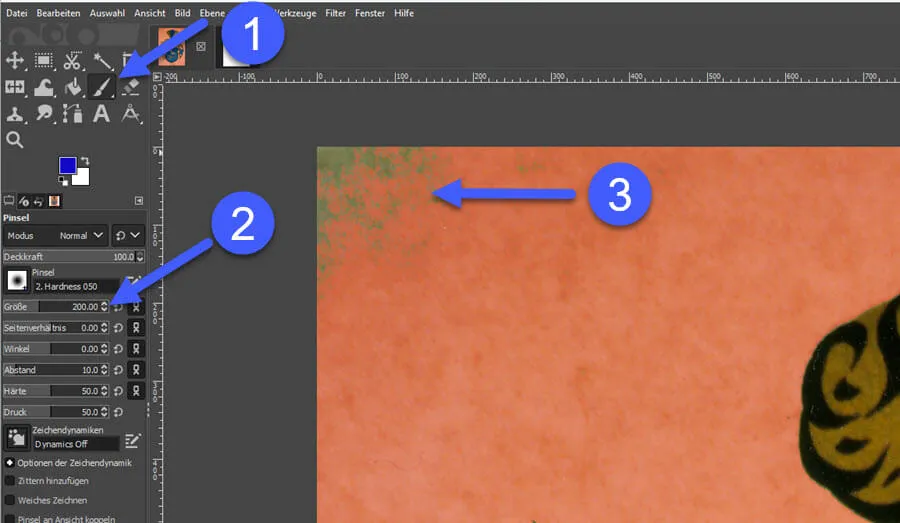 Bild in GIMP mit Maske und Pinsel zur Feinjustierung der Freistellung
Bild in GIMP mit Maske und Pinsel zur Feinjustierung der Freistellung
- Wählen Sie den PINSEL aus der Werkzeugleiste aus und bestimmen Sie
- die GRÖSSE des Pinsels im Werkzeugeinstellungsfenster.
- Malen Sie die zu korrigierenden Stellen vorsichtig mit dem Pinsel an. Achten Sie darauf, ob Sie zur Auswahl hinzufügen oder entfernen möchten (Vorder- und Hintergrundfarbe einstellen).
Während der Arbeit können Sie das Bild mit gedrückter Leertaste und der Maus verschieben, ohne die Werkzeugeinstellung zu ändern. Nachdem alle Feinjustierungen vorgenommen wurden, schalten Sie die Maske wieder aus, indem Sie erneut auf das kleine Quadrat unten links auf der Arbeitsfläche klicken. Die “Ameisen”-Linien erscheinen wieder um Ihr freigestelltes Objekt.
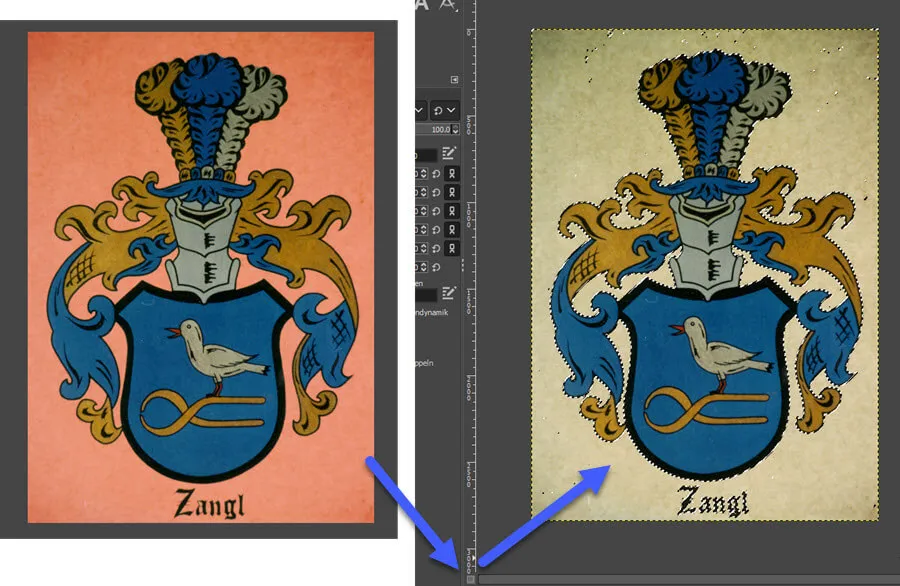 GIMP-Maskenansicht mit aktiver "Ameisen"-Linie nach Umstellung
GIMP-Maskenansicht mit aktiver "Ameisen"-Linie nach Umstellung
Motiv ausschneiden und in die neue Datei kopieren
Das Gimp Objekt Freistellen ist fast abgeschlossen. Jetzt wird das freigestellte Motiv in die neue, leere Bilddatei übertragen.
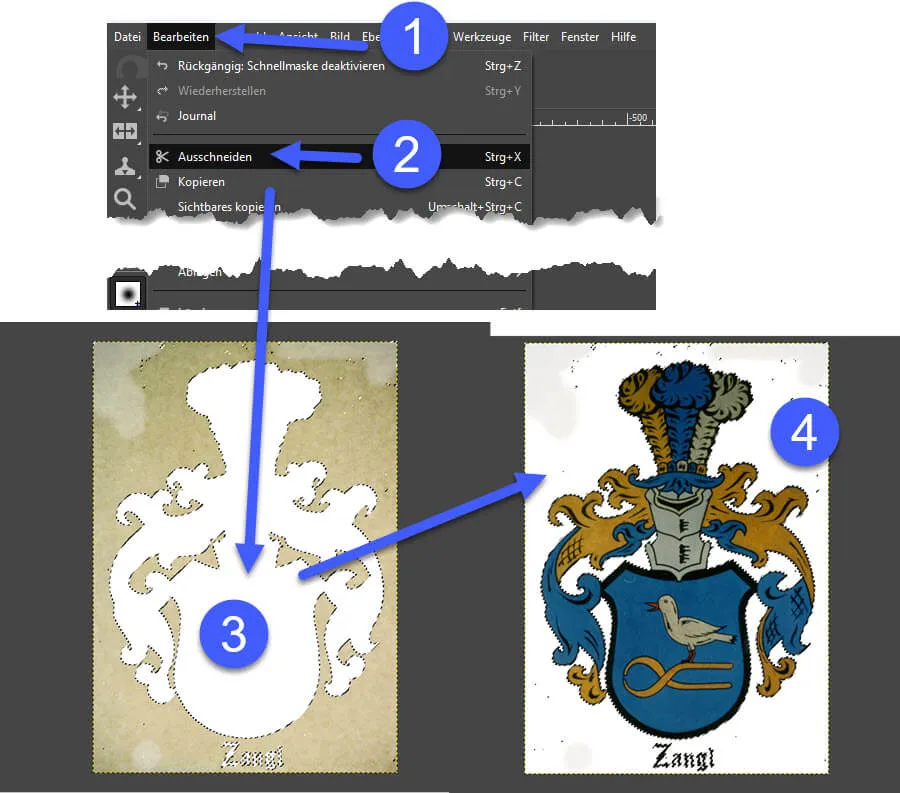 GIMP-Menü "Bearbeiten" mit der Option "Ausschneiden" nach dem Freistellen
GIMP-Menü "Bearbeiten" mit der Option "Ausschneiden" nach dem Freistellen
- Wählen Sie im Menü BEARBEITEN und danach
- AUSSCHNEIDEN. Alternativ können Sie auch STRG + X verwenden.
- Das Motiv ist nun aus dem Originalbild ausgeschnitten.
- Wechseln Sie zur neuen, leeren Bilddatei und fügen Sie das Motiv dort mit STRG + V ein.
Letzte Korrekturen am Hintergrund vornehmen
Eventuell gibt es noch kleine Artefakte oder Reste des ursprünglichen Hintergrunds, die entfernt werden müssen.
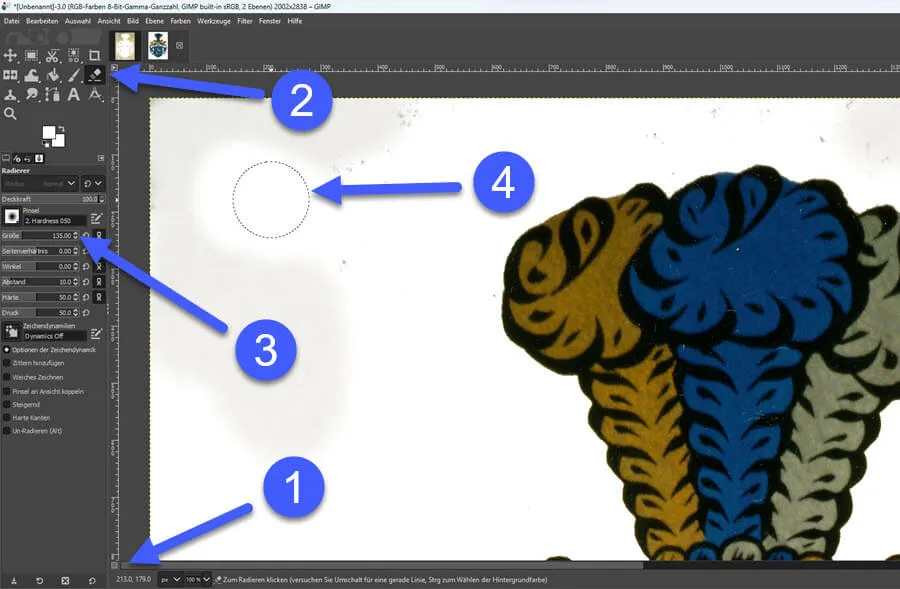 Freigestelltes GIMP-Motiv auf leerem Hintergrund, mit Radiergummi zur Nachkorrektur
Freigestelltes GIMP-Motiv auf leerem Hintergrund, mit Radiergummi zur Nachkorrektur
- Klicken Sie zweimal auf das Quadrat unten links, um die Maske und die “Ameisen”-Linien komplett auszuschalten.
- Wählen Sie das RADIERGUMMI-Werkzeug aus der Werkzeugleiste und stellen Sie
- die gewünschte Größe für präzises Arbeiten ein.
- Entfernen Sie alle noch störenden Artefakte oder Hintergrundreste um Ihr freigestelltes Motiv herum.
Nun ist Ihr Motiv vollständig freigestellt und bereit für die weitere Verwendung. Um die Datei zu speichern, gehen Sie im Menü auf DATEI und EXPORTIEREN NACH. Wählen Sie ein Format, das Transparenz unterstützt, wie zum Beispiel PNG, und speichern Sie Ihr Ergebnis. Für die optimale Nutzung digitaler Arbeitsabläufe ist es nützlich, verschiedene Möglichkeiten zu kennen, ob im Outlook Offline-Modus oder bei der direkten Bildbearbeitung.
Fazit: Das GIMP Objekt Freistellen meistern
Das Freistellen von Objekten in GIMP ist eine essentielle Fertigkeit für jeden, der Bilder professionell bearbeiten möchte. Mit dem Zauberstab, der inversen Auswahl und präzisen Pinselkorrekturen können Sie beeindruckende Ergebnisse erzielen. Übung macht den Meister: Laden Sie sich verschiedene Bilder herunter und experimentieren Sie mit den Einstellungen, um ein Gefühl für die Werkzeuge zu bekommen. Das Verständnis und die Nutzung verschiedener Software-Lösungen, sei es GIMP für Bilder oder Microsoft Exchange Thunderbird für E-Mails, erweitert Ihre digitalen Möglichkeiten erheblich.
Wir hoffen, diese detaillierte Anleitung hilft Ihnen dabei, Ihre GIMP Objekt Freistellen-Fähigkeiten zu perfektionieren und Ihre Bilder auf das nächste Level zu heben. Entdecken Sie die vielfältigen Möglichkeiten, die Ihnen GIMP bietet!
